Si descubre que su archivo Host ha cambiado por algún motivo, no se preocupe, puede restablecerlo fácilmente a los valores predeterminados. Y en este artículo, le mostraremos cómo configurar los valores predeterminados para su archivo Host en Windows 10.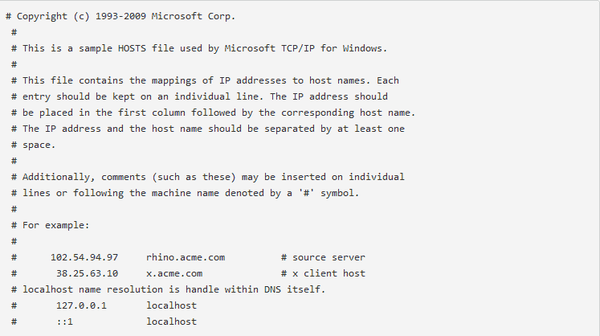
¿Cómo restablezco mi archivo de host a los valores predeterminados??
En Windows, el archivo Host se utiliza para asignar nombres de host a direcciones IP y no debe cambiarse. Pero si nota algún cambio en este archivo, esto es lo que debe hacer:
- Abra el Explorador de archivos e ingrese la siguiente ubicación:
- C: WindowsSystem32 \ drivers \ etc
- Busque el archivo de host y cámbiele el nombre a host.bakEs posible que primero deba tomar posesión del archivo)
- Pegue el siguiente texto en el Bloc de notas:
- # Copyright (c) 1993-2009 Microsoft Corp.
#
# Este es un archivo HOSTS de muestra utilizado por Microsoft TCP / IP para Windows.
#
# Este archivo contiene las asignaciones de direcciones IP a nombres de host. Cada
# la entrada debe mantenerse en una línea individual. La dirección IP debe
# se colocará en la primera columna seguido del nombre de host correspondiente.
# La dirección IP y el nombre de host deben estar separados por al menos un
# espacio.
#
# Además, se pueden insertar comentarios (como estos) en
# líneas o siguiendo el nombre de la máquina indicado por un símbolo '#'.
#
# Por ejemplo:
#
# 102.54.94.97 rhino.acme.com # servidor de origen
# 38.25.63.10 x.acme.com # x cliente host
# la resolución de nombres de localhost se maneja dentro del propio DNS.
# 127.0.0.1 localhost
# :: 1 localhost
- # Copyright (c) 1993-2009 Microsoft Corp.
- Guárdalo en C: WindowsSystem32driversetc y cierra el documento
Su archivo de Host ahora ha vuelto a sus valores predeterminados, pero se recomienda crear una copia de seguridad del archivo de Host, para que pueda reemplazarlo fácilmente de nuevo, si es necesario. Puede utilizar su antiguo archivo Host como copia de seguridad y guardarlo en la carpeta Controladores, junto al archivo original..
Restablecer su archivo Host es una solución muy útil para solucionar problemas de conectividad en su computadora con Windows. Por lo tanto, en caso de que su conexión a Internet no sea tan estable como debería, use este método para solucionarlo.
Vale la pena mencionar que su archivo Host a veces puede estar bloqueado para su edición. Si este es el caso, lo respaldamos. Ya compilamos una lista de soluciones para este problema en particular y puede consultarlas en esta guía..
Si tiene algún comentario o sugerencia, utilice la sección de comentarios a continuación..
GUÍAS RELACIONADAS PARA VERIFICAR:
- Cómo ocultar la dirección IP al descargar archivos
- Solución: error Err_internet_disconnected en Windows 10
- REVISIÓN: PIA sin acceso a Internet en Windows 10
Nota del editor: esta publicación se publicó originalmente en abril de 2015 y desde entonces se ha actualizado para que sea más actual y precisa..
Fue útil esta página? sí No ¡Gracias por dejarnos saber! También puede ayudarnos dejando una reseña en MyWOT o Trustpillot. Aproveche al máximo su tecnología con nuestros consejos diarios Dinos por qué! No hay suficientes detalles Difícil de entender Otro Enviar- ventanas 10
- reparación de windows 10
 Friendoffriends
Friendoffriends



